《畅玩NAS》第8章 ZeroTier组建局域网
Posted Bruceoxl
tags:
篇首语:本文由小常识网(cha138.com)小编为大家整理,主要介绍了《畅玩NAS》第8章 ZeroTier组建局域网相关的知识,希望对你有一定的参考价值。
ZeroTier 是一款非常简单易用的内网穿透工具,不需要配置,就能实现虚拟局域网的组建,让你可以在外也能连回家中、学校、办公室的电脑获取资料,数据。配置与使用都非常简单。
8.1 ZeroTier简介
ZeroTier 支持 Windows、macOS、Linux 三大主流平台,iOS、Android 两大移动平台,以及 QNAP(威连通)、Synology(群晖)、Western Digital MyCloud NAS(西部数据)三个 NAS 平台,还支持 LEDE 开源路由器项目。
因为有 ZeroTier 服务器的支持,所以对于网络是有限制的,免费网络限制 100 台设备,超过了就要付费。100 台对于个人或者小团队使用来说都足够了。超过 100 台价格为 $29/month,另外也可以自建服务中心,$100/month。
ZeroTier虚拟了一个网段,网段为10.242.0.x,公司和家里分别安装ZeroTier客户端,客户端会虚拟出一个网络并加入10.242.0.x这个网段,在家即可访问10.242.155.69地址,反之同理。
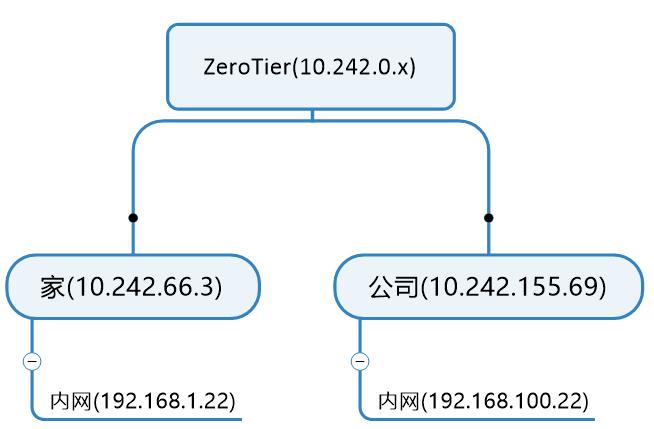
8.2 ZeroTier创建网络
1.创建账号
登录地址:https://my.zerotier.com/
如果没有注册先注册一个账号。
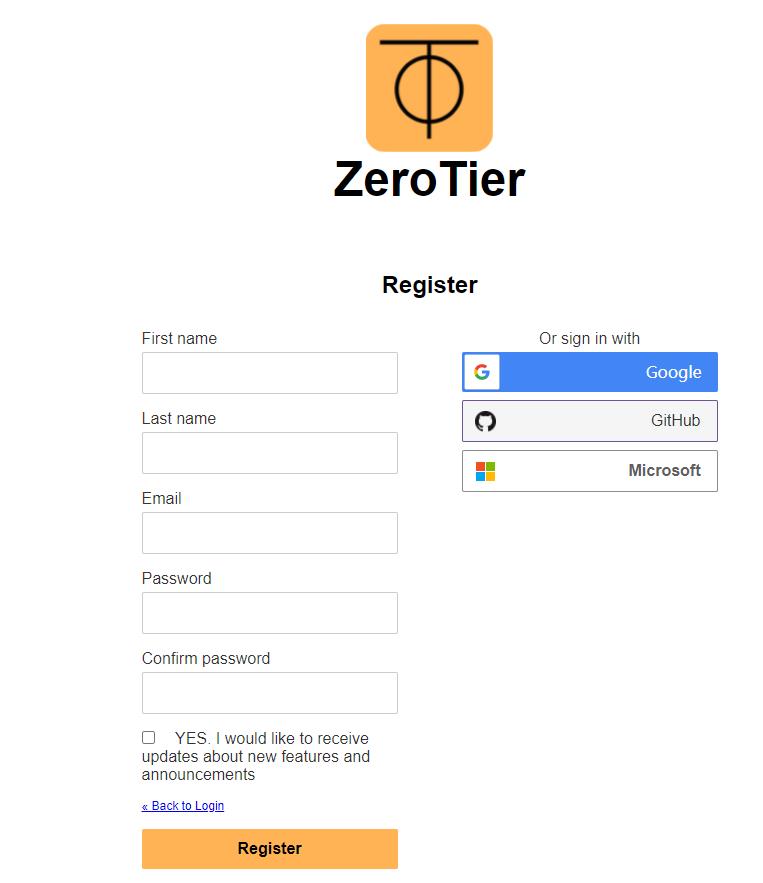
2.创建网络
进入https://my.zerotier.com/network点击Create A Network创建网络。

创建完成后就会显示网络的信息。

笔者这里创建了3个网络。
3.进入已创建的网络
此时可以看到Network ID,后续添加设备都会需要这个ID。

Access Control默认是Certificate (Private Network, 私有网络),选择此模式表示每次在添加新的主机时,需要手动勾选是否允许连接,如果选择None (Public Network)模式,表示加入网络后自动分配IP并允许连接,从安全性来说建议使用默认选项Certificate (Private Network),方便性来看None (Public Network)更方便,不用每次加入网络后手动勾选。
其他的配置默认就可以。一个中转的ZeroTier就配置完成了,接下来只需要在其他设备安装所对应的客户端,然后加入到这个网络中就可以了。
是不是很简单!
8.3 ZeroTier客户端连接
不同客户端连接方式不同,不过都非常简单:
1.运行客户端。
2.输入 Network ID。
3.等待授权。
客户端下载地址:https://www.zerotier.com/download/

可以看到,支持了很多平台,这里先以Windows为例讲解。
软件下载后,直接双击安装即可,安装很简单,这里就不再演示了。
打开软件,输入前面创建的网络ID,点击Join Network加入即可。
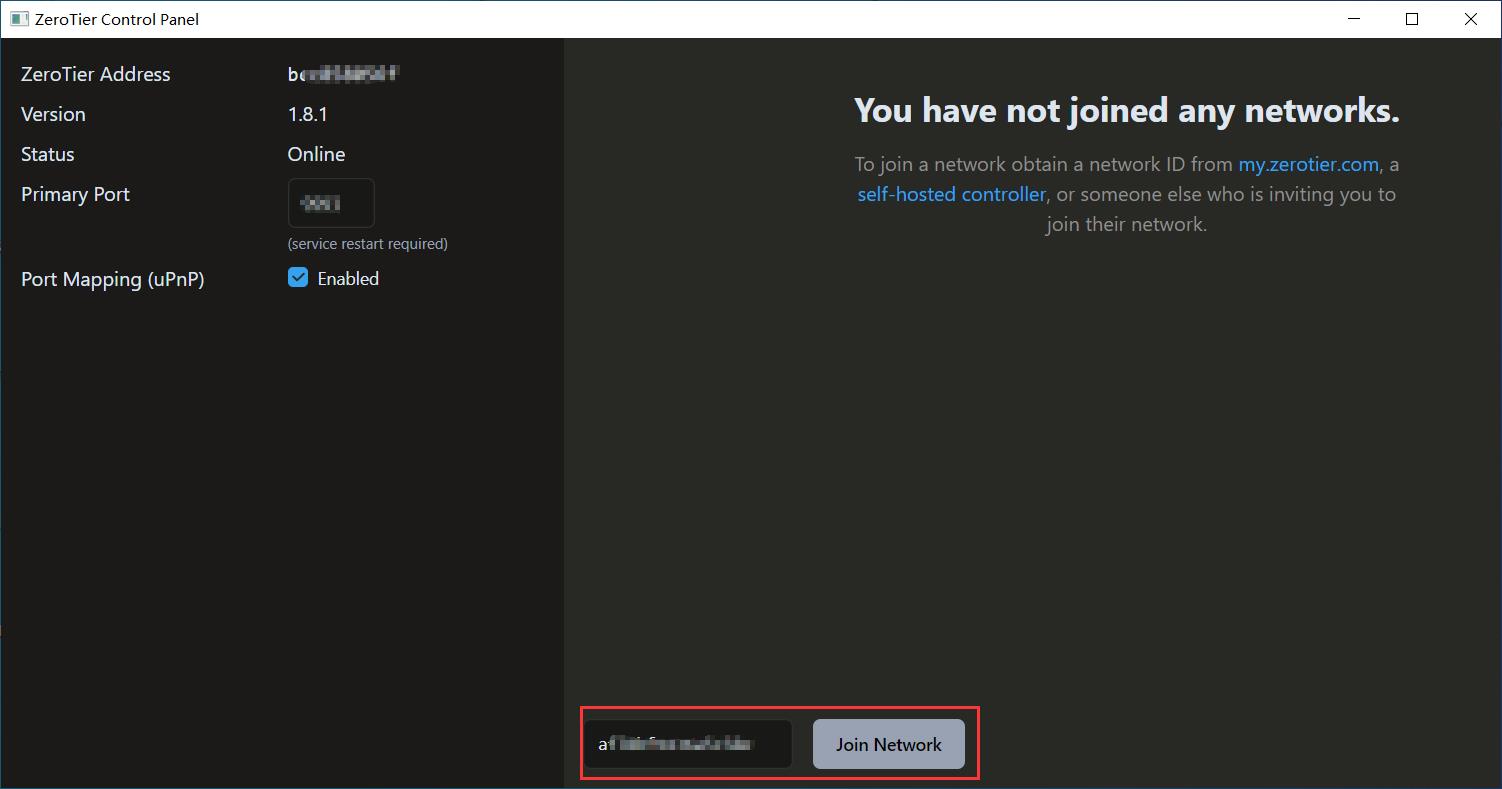
加入成功后,会有显示。
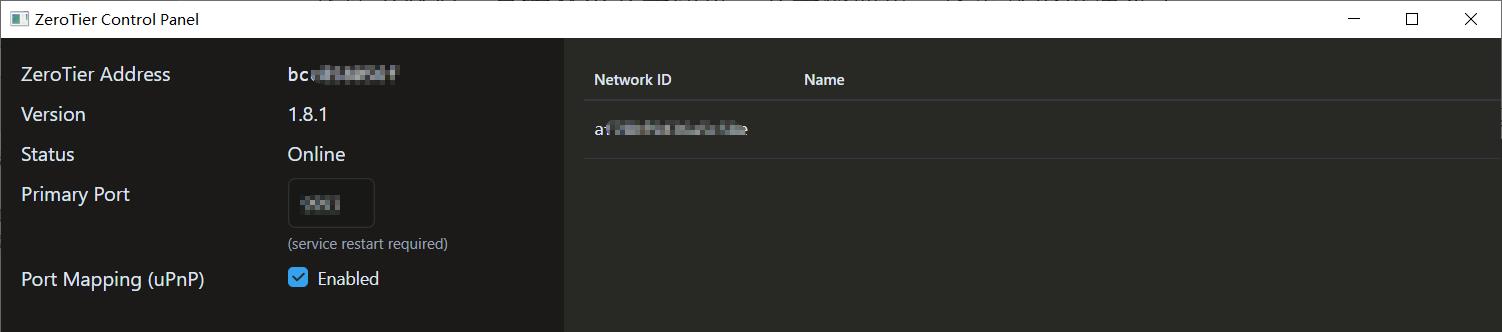
然后在https://my.zerotier.com/network页面所创建的网络中刷新即可看到,刚刚加入的主机,如果使用的是Certificate (Private Network)模式,需要在页面中手动勾选一下允许加入网络。

8.3.1 OMV加入ZeroTier网络
OMV加入ZeroTier网络很简单,使用以下命令即可。
#curl -s https://install.zerotier.com | sudo bash
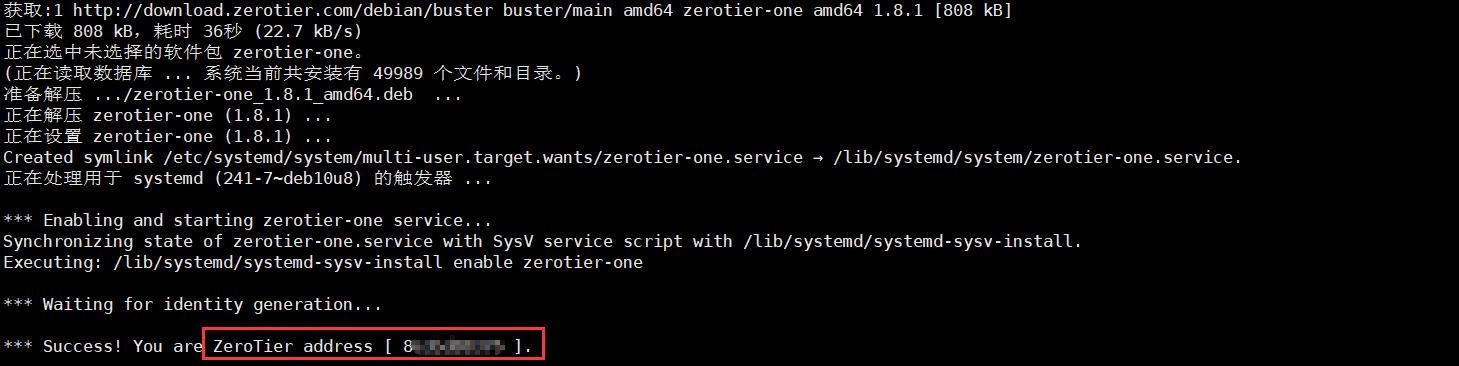
安装完成后会得到一个ID.。
【注1】如果没有安装curl,则使用功能以下命令安装:
# apt-get install curl
【注2】笔者使用的是root账户,因此没有加sudo。
Zerotier安装成功后,使用功能以下命令加入网络。
# zerotier-cli join Network ID

加入后会提示200 join OK表示加入成功。
加入网络后,在其他任何连接互联网的地方就可访问OMV了。
【注】加入、离开、列出网络状态
#zerotier-cli join Network ID
#zerotier-cli leave Network ID
#zerotier-cli listnetworks
8.3.2 手机加入ZeroTier网络
下载.apk文件,并安装客户端,打开应用,将Network ID填写正确,打开网络开关即可。

然后手机就远程可以访问NAS了。
当然啦,要想远程方法NAS的方法还有很多,还可以使用花生壳,如果有云服务器还可以使用FRP、ngrok、ddnsto、N2N等,关于FRP的使用可以参看笔者博客。
笔者使用ZeroTier 了一段时间,感觉还可以,还能远程看视频。
另外对网速有要求的,笔者这里再推荐一个产品 - 零遁NAS伴侣。有兴趣的可以去购买。
欢迎访问我的网站
BruceOu的哔哩哔哩
BruceOu的主页
BruceOu的博客
BruceOu的CSDN博客
BruceOu的简书
BruceOu的知乎
欢迎订阅我的微信公众号
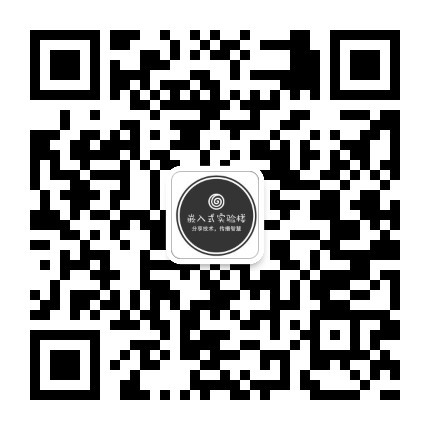
以上是关于《畅玩NAS》第8章 ZeroTier组建局域网的主要内容,如果未能解决你的问题,请参考以下文章
《畅玩NAS》第3章 ESXI安装OpenMediaVault